Интеграция Roistat с Яндекс.Директ¶
Подключение Яндекс.Директ к системе Roistat позволяет:
-
Автоматически промаркировать ссылки меткой
roistatдля передачи информации о визите: время визита, страна/регион/город визита, а также другая информацию, которую можно передать из CRM.Подробнее о том, для чего необходимо размечать объявления меткой
roistatи на что она влияет, читайте в инструкции Правила работы с метками. -
Загружать информацию о расходах по каждому ключевому слову.
Если в аккаунте в Яндекс.Директ есть кампании, которые не относятся к бизнесу проекта в Roistat, их можно будет не подключать к Roistat.
Несколько проектов могут подключаться к одному аккаунту Яндекс.Директ.
Примечание
-
Большинство кампаний Яндекс.Директа доступны для подключения к Roistat, однако по некоторым типам кампаний есть ограничения – см. таблицу по взаимодействию Roistat с разными типами кампаний.
-
Вебвизор Яндекс отображает номер коллтрекинга на сайте.
Шаг 1. Проверка/настройка доступа в Яндекс.Директ¶
К Roistat подключаются клиентские аккаунты Яндекс.Директ. Если ваш аккаунт ведет агентство, подключиться к Roistat вы можете самостоятельно или через агентство.
Чтобы подключить рекламный канал Яндекс.Директ к вашему проекту в Roistat, у вас должны быть:
-
Права на редактирование рекламных кампаний — необходимы для того, чтобы Roistat смог разметить все объявления меткой
roistatпосле подключения аккаунта. Меткаroistatимеет следующий формат:гдеroistat=direct{channel_id}_{source_type}_{banner_id}_{keyword}&roistat_referrer={source}&roistat_pos={position_type}_{position}{channel_id}— ID рекламного канала в системе Roistat. -
Доступ к API — необходим, чтобы настраивать взаимодействие Яндекс.Директ и Roistat с помощью API.
Если у вас клиентский аккаунт без агентства¶
У такого аккаунта Яндекс.Директа права на редактирование рекламных кампаний уже есть автоматически.
Проверить доступ и включить API можно в вашем аккаунте, перейдя на страницу настроек API по ссылке https://direct.yandex.ru/registered/main.pl?cmd=apiSettings.
Или выполнив несколько шагов, описанных ниже. Чтобы проверить статус доступа к API:
- Зайдите в свой аккаунт Яндекс.Директ.
-
На панели слева выберите пункт Инструменты → API.
-
Если на открывшейся странице вы видите строку Программный доступ: открыт — это значит, что функциональность API уже включена, и вы можете переходить к следующему шагу Добавление канала в систему.
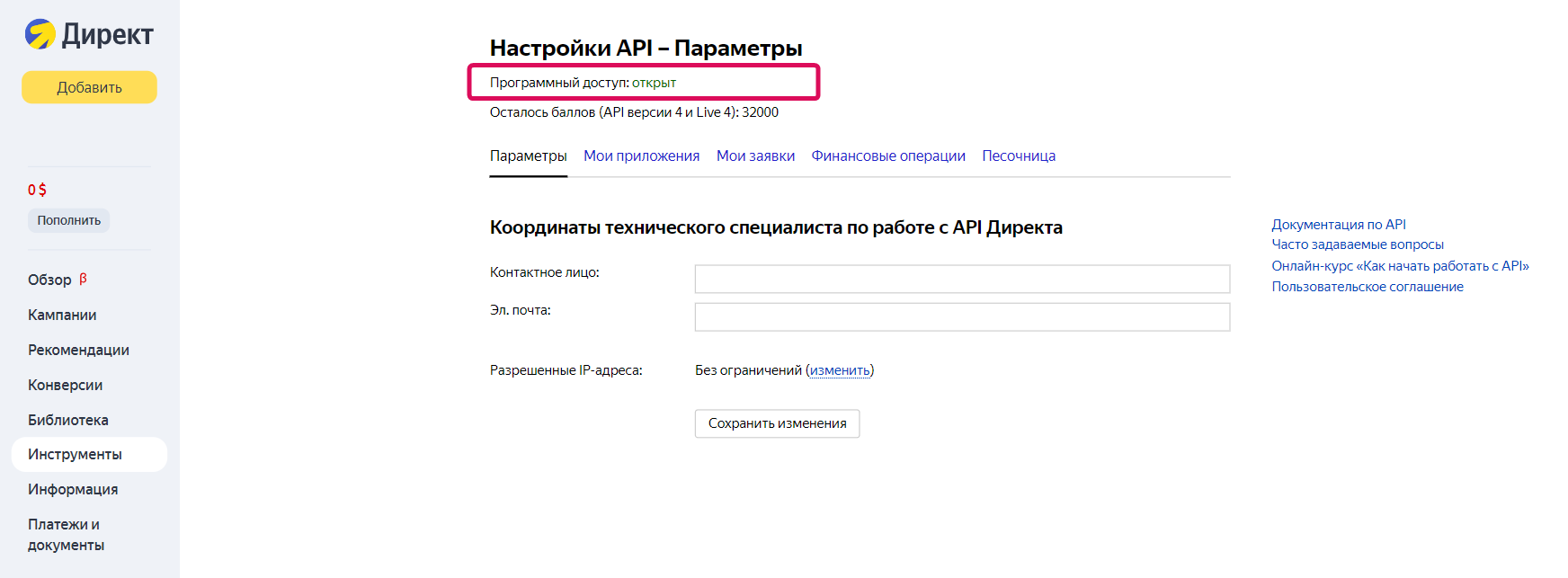
-
Если у вас открылась такая страница c возможностью получить доступ к API — это значит, что вы еще не включали API.
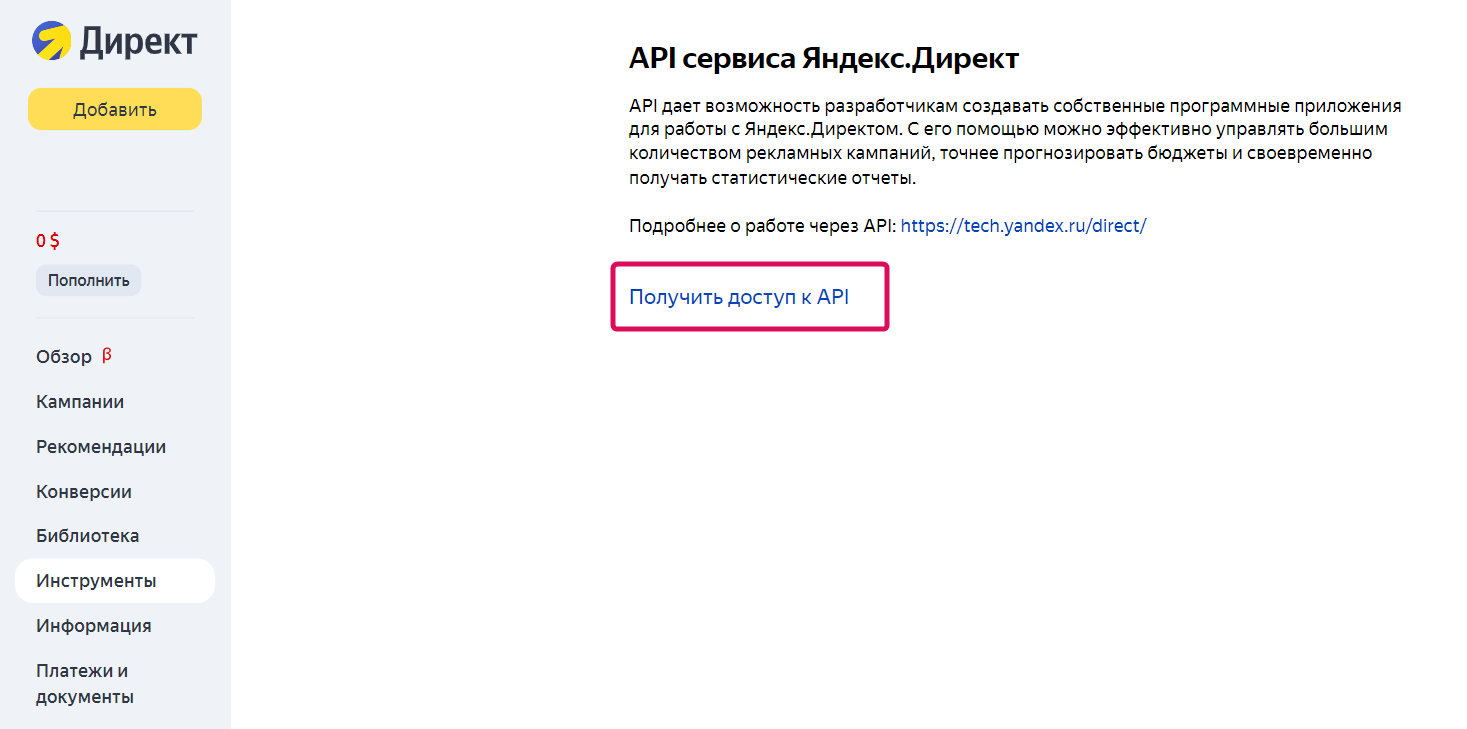
-
-
Чтобы включить API, нажмите Получить доступ к API.
-
Откроется пользовательское соглашение. После его прочтения нажмите Согласен и Принять соглашение. После этого вы будете автоматически перенаправлены на страницу управления доступом к API, где увидите строку Программный доступ: открыт.
Готово. Сервис API успешно подключен. Теперь вы можете перейти к следующему шагу Добавление канала в систему.
Если ваш клиентский аккаунт ведет агентство¶
Если ваш аккаунт ведет рекламное агентство, то вам необходимо связать Roistat именно с вашим аккаунтом, а не с общим аккаунтом агентства. Для этого нужно:
- Выйти из агентского аккаунта
- Авторизоваться под клиентским аккаунтом
- Подключить канал к Roistat.
Права на редактирование рекламных кампаний вашего аккаунта предоставляются вашим агентством. После их получения вы сможете включить API для своего аккаунта Яндекс.Директ.
- Для получения прав на редактирование обратитесь с соответствующим запросом к своему агентству.
- После получения прав на редактирование вам необходимо включить API. Подробнее о том, как это сделать, смотрите в п. Если у вас клиентский аккаунт без агентства.
Готово. Теперь вы можете перейти к следующему шагу Добавление канала в систему.
Если вы сотрудник агентства¶
Чтобы в проект Roistat вашего клиента загружалась информация по его рекламным кампаниям, вам необходимо предоставить соответствующему аккаунту в Яндекс.Директе права на редактирование кампаний.
Включить API может только сам клиент, и только после получения прав на редактирование кампаний.
Чтобы выдать клиентскому аккаунту права на редактирование рекламных кампаний:
-
Зайдите в агентский аккаунт Яндекс.Директ.
-
На панели слева выберите пункт Информация → Ваши представители.
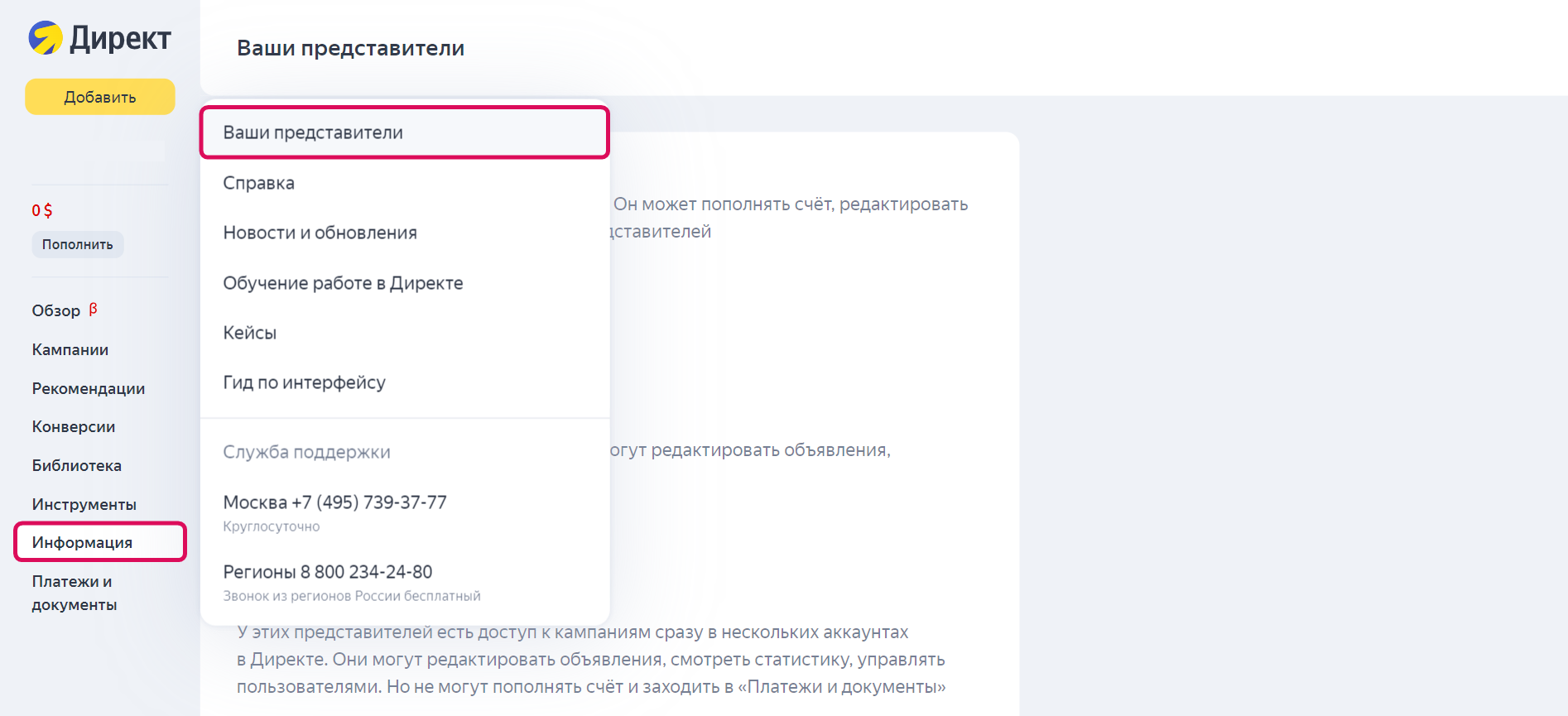
-
Нажмите на логин представителя, чтобы перейти в список клиентов.
-
Найдите нужного клиента и нажмите редактировать в соответствующей строке таблицы справа.

-
На открывшейся странице настроек клиента в блоке Дополнительные права установите флаг редактировать кампанию и сохраните настройки.
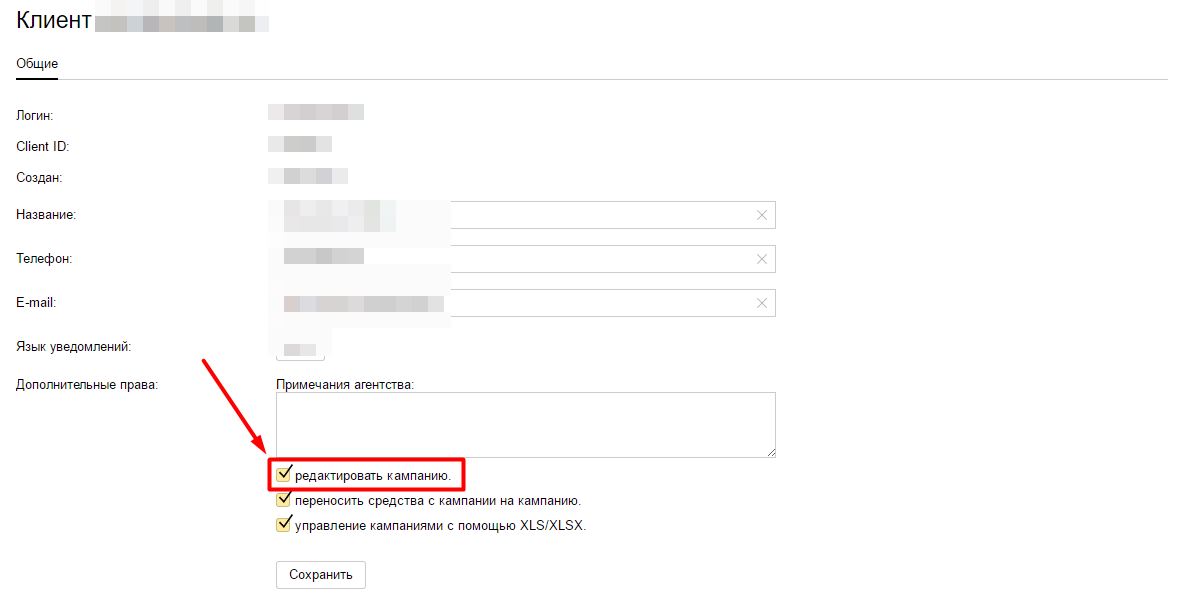
Готово. Права для клиентского аккаунта на редактирование кампаний выданы.
-
Подробнее об API Яндекс.Директа читайте в соответствующей документации.
-
Подробнее об ограничениях доступа при работе с API в Яндекс.Директе читайте по ссылкам для API версий 4 и Live 4 и версии 5.
Шаг 2. Добавление канала в систему¶
-
В проекте Roistat откройте раздел Интеграции.
-
Нажмите Добавить интеграцию. В блоке Рекламные каналы выберите Яндекс.Директ и нажмите Добавить.
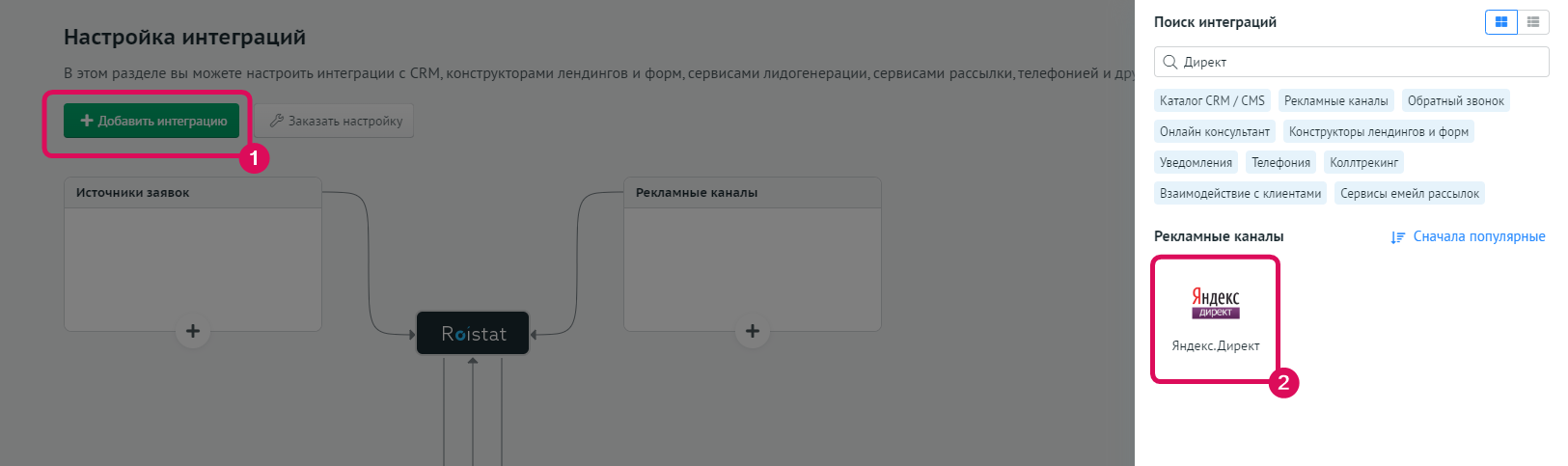
-
Если в момент подключения канала вы не авторизованы в своем аккаунте Яндекс.Директ, откроется форма авторизации.
-
Введите логин и пароль вашего аккаунта в Яндекс. Откроется страница OAuth-авторизации Яндекс.
-
Нажмите Разрешить, чтобы разрешить Roistat доступ к данным аккаунта Яндекс.Директ.
Сразу же после разрешения доступа для Roistat автоматически начнется разметка ваших объявлений меткой roistat, а вы будете перенаправлены на страницу канала для завершения настройки.
-
Добавление метки
roistatникак не нарушает вашу текущую разметку:- Никакие существующие метки в объявлениях изменены или удалены не будут.
- Метка
roistatдобавляется к уже существующей ссылке и ничего не заменяет.
-
Каждое размеченное объявление будет автоматически отправляться на модерацию. Срок модерации – до трех дней согласно документации Яндекса.
Обратите внимание
-
В один проект Roistat можно подключить несколько разных рекламных каналов, но нельзя подключить два одинаковых рекламных канала. Если вы попытаетесь сделать это, то появится сообщение об ошибке.
-
Если вы отключите рекламный канал, метки Roistat не удалятся автоматически. Вы можете удалить их вручную.
Примечание
-
Расходы по рекламной кампании из Яндекс.Директа загружаются, даже если в объявлениях нет разметки.
-
Быстрые ссылки размечаются автоматически, как и обычные ссылки, если их тип поддерживает авторазметку. При этом Roistat также может добавить метку
rs_stat– технический параметр, помогающий Roistat размечать быстрые ссылки (не удаляйте его). -
Если вы используете автоматическую разметку, не добавляйте вручную единую UTM-метку Яндекс.Директ на уровне кампании. В противном случае приоритет может сместиться с метки Roistat на ручную метку на уровне кампании.
Шаг 3. Настройка параметров канала¶
-
Нажмите Дополнительные настройки. Откроются параметры:
- Название – название рекламного канала в Roistat.
-
НДС – НДС в процентах (необязательно). Можно указать разный НДС для разных периодов в формате
0,2021-01-01=10,2021-04-01=20, где:- 0 – НДС до 01.01
- 10 – НДС с 01.01 по 31.03
- 20 – НДС с 01.04
-
Комиссия – комиссия вашего агентства (необязательно). Можно указать разную комиссию для разных периодов в формате
10,2021-01-01=20,2021-04-01=30, где:- 10 – комиссия до 01.01
- 20 – комиссия с 01.01 по 31.03
- 30 – комиссия с 01.04
-
Скидка – скидка рекламной площадки, если есть (необязательно). Можно указать разную скидку для разных периодов в формате
10,2021-01-01=15, где:- 10 – скидка до 01.01.2021
- 15 – скидка с 01.01.2021.
Таким образом, начиная с 1 января 2021 года, расходы будут рассчитываться с учетом скидки 15%, а до этой даты – с учетом скидки 10%.
-
Уникальные метки для объявления – уникальный параметр
utmв ссылке объявления, который используется вместо меткиroistat. См. подробнее: Настройка рекламного канала без метки roistat.
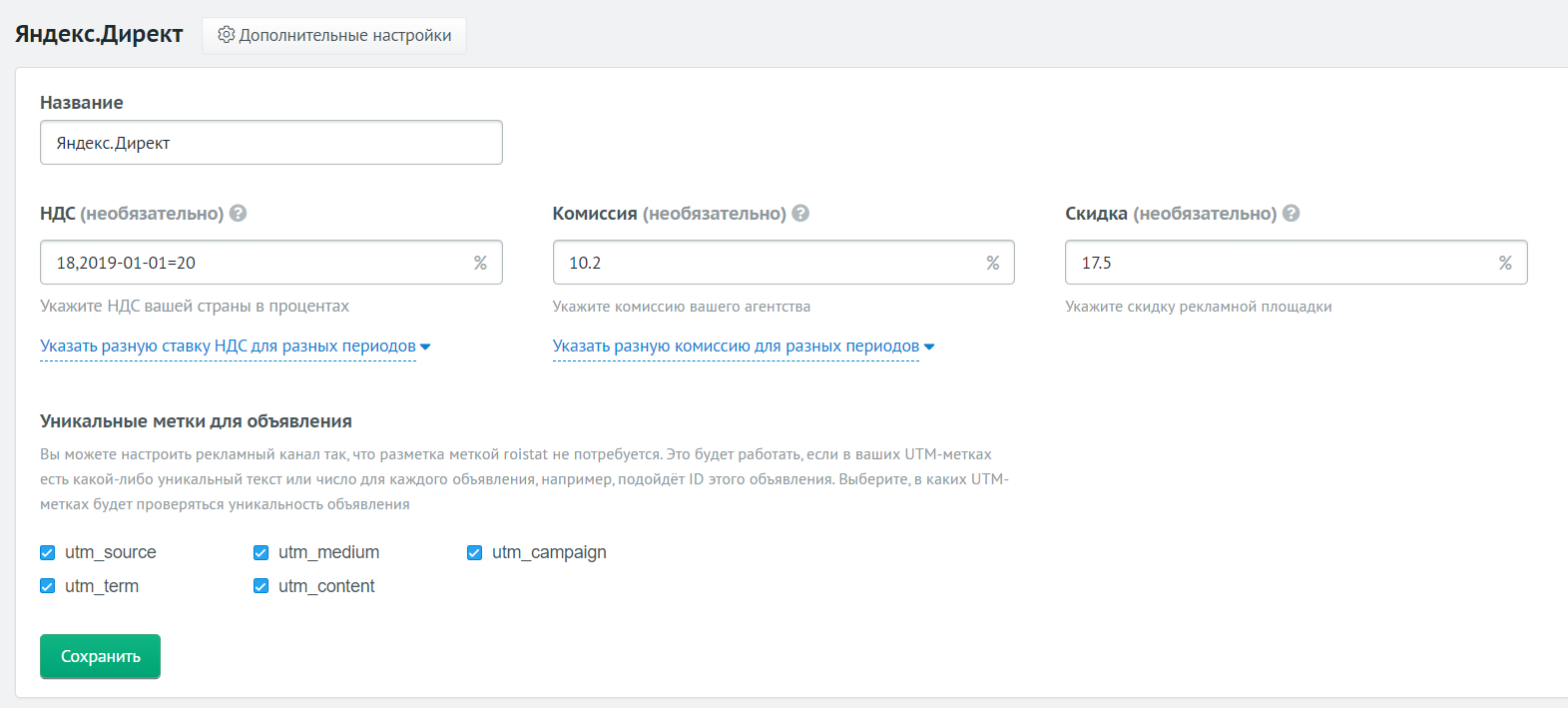
Примечание
Если вы используете
UTM-метки без метокroistat, то расходы по визитам продолжат загружаться в интегрированный канал. -
Передвиньте вправо переключатель Размечать объявления автоматически, если вы хотите, чтобы все объявления автоматически размечались меткой
roistat.Если опция отключена, Roistat не размечает объявления меткой
roistat, и визиты загружаются в Аналитику на основеUTM-меток объявлений. -
Для сохранения настроек нажмите кнопку Сохранить.
Шаг 4. Выбор кампании для управления¶
По умолчанию к Roistat подключаются все кампании из вашего аккаунта в Яндекс.Директе, а также установлена опция автоматического подключения всех новых кампаний.
Если вы хотите, чтобы автоматически добавлялись не все кампании, а только с определенным названием, укажите названия в поле Добавлять только кампании, название которых содержит (при этом должна быть включена опция Добавлять новые кампании автоматически). Для более гибкой настройки фильтра можно использовать регулярные выражения.

По умолчанию все добавленные кампании включаются для Аналитики и Управления ставками. Вы можете самостоятельно выбрать, данные по каким кампаниям должны загружаться в Аналитику и/или Управление ставками. Для этого передвиньте соответствующие переключатели вправо.
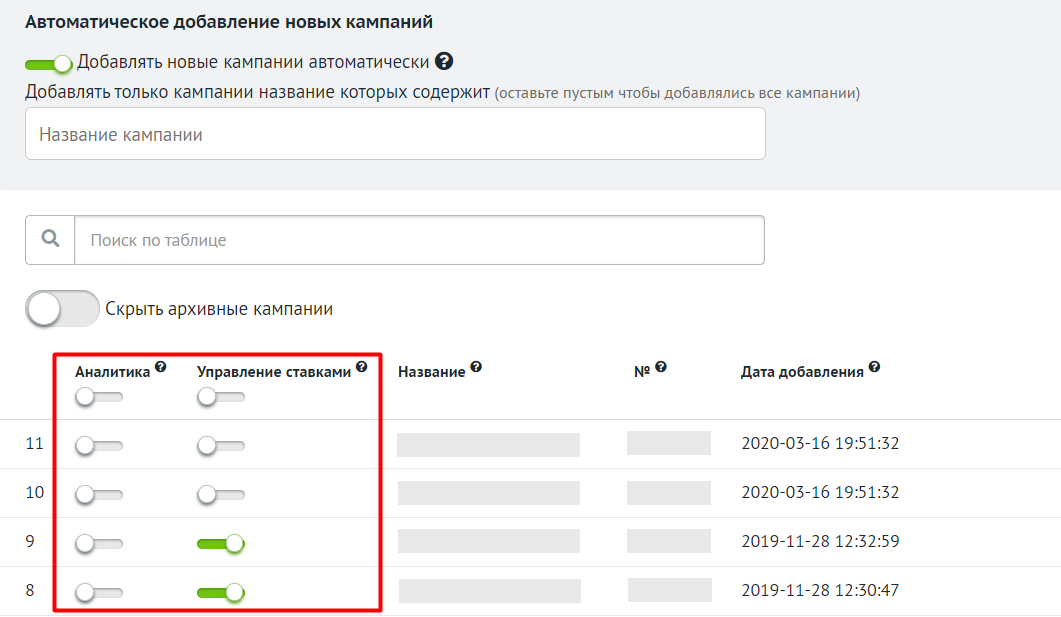
Обратите внимание
-
Данные отчетов Яндекс.Директ всегда показываются по московскому времени. Если в вашем проекте Roistat установлен другой часовой пояс, данные в Аналитике Roistat могут не совпадать с данными в отчетах Яндекс.Директ.
-
Рекламные кампании, добавленные в архив, продолжают отображаться в настройках рекламного канала Яндекс.Директ. Чтобы отменить эту функцию, перейдите в рекламный канал и нажмите кнопку Скрыть архивные кампании:
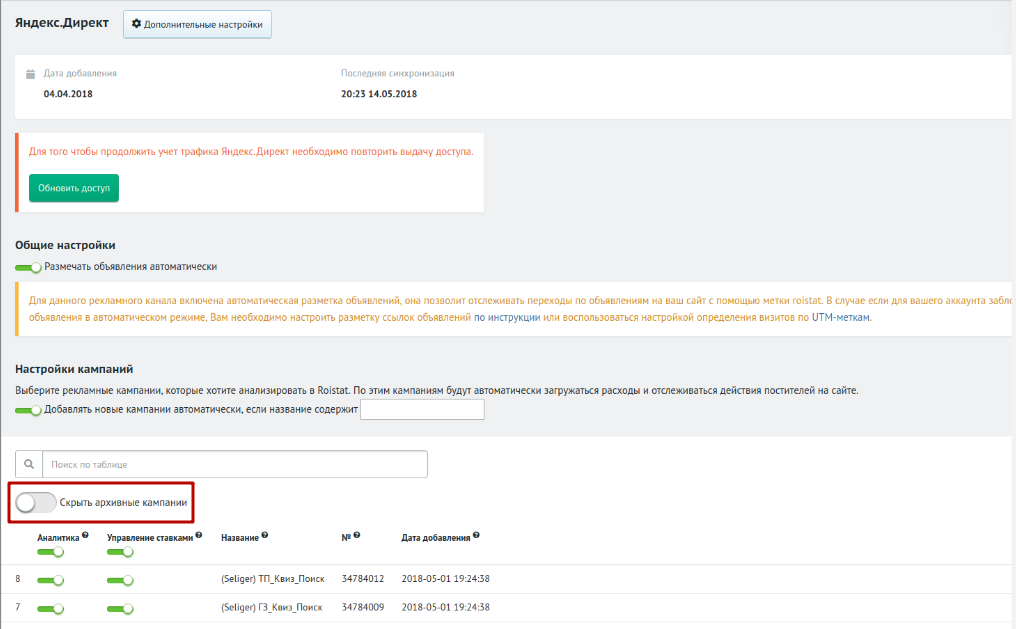
Скрытая архивная кампания не будет отображаться в настройках канала, но будет учитываться в Аналитике Roistat, если для этой кампании активирована опция Аналитика.
Шаг 5. Ручная разметка ссылок объявлений¶
Если у вашего аккаунта Яндекс.Директ нет прав на редактирование кампаний или по другой причине Roistat не может автоматически размечать ссылки, вы можете разметить объявления вручную. Метка roistat может содержать до семи параметров.
Например:
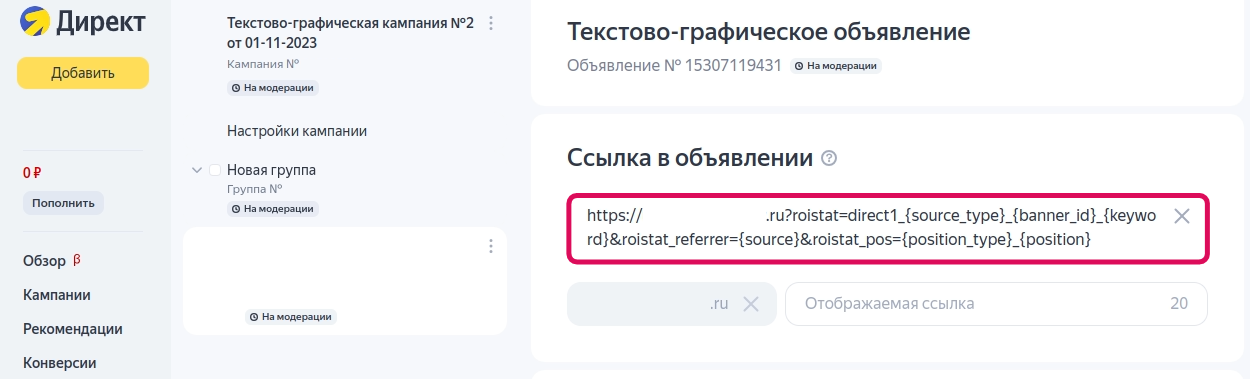
Примеры разметки
http://site.ru/?roistat=direct1_{source_type}_{banner_id}_{keyword}&roistat_referrer={source}&roistat_pos={position_type}_{position}
http://site.ru/catalog/page.php?roistat=direct1_{source_type}_{banner_id}_{keyword}&roistat_referrer={source}&roistat_pos={position_type}_{position}
http://site.ru/cveti.html?param=p&roistat=direct1_{source_type}_{banner_id}_{keyword}&roistat_referrer={source}&roistat_pos={position_type}_{position}
- В данном случае
direct1— название и ID рекламного канала
Примечание
Полный список динамических параметров Яндекс.Директ, которые вы можете включать в метку roistat после direct1 и перед &roistat_referrer, описан по ссылке.
Типы поддерживаемых кампаний и взаимодействие Roistat с ними¶
| Тип кампаний / Системное название в Яндекс.Директе | Может ли Roistat автоматически разметить | Загружает ли Roistat расход по рекламным каналам | Рекомендации |
|---|---|---|---|
| Текстово-графические (включая видеорекламу) TEXT_CAMPAIGN | + | + | Включить кампании с таким типом в настройках рекламного канала. Объявления будут размечаться автоматически. Расходы по объявлениям подгружаются автоматически. |
| Динамические DYNAMIC_TEXT_CAMPAIGN | + | + | Включить кампании с таким типом в настройках рекламного канала. Объявления будут размечаться автоматически. Расходы по объявлениям подгружаются автоматически. |
| Медийные CPM_BANNER_CAMPAIGN | + | + | Включить кампании с таким типом в настройках рекламного канала. Объявления будут размечаться автоматически. Расходы по объявлениям подгружаются автоматически. |
| Смарт-баннеры SMART_BANNER_CAMPAIGN | - | + | Самостоятельно разметить смарт-баннеры меткой Roistat. Для данных типов кампаний нет возможности использовать UTM-метки вместо меток Roistat. |
| Медийно-контекстные баннеры (баннеры на поиске) MCBANNER_CAMPAIGN | − | + | Самостоятельно разметить меткой Roistat. Для данных типов кампаний нет возможности использовать UTM-метки вместо меток Roistat. |
| Мобильные MOBILE_APP_CAMPAIGN | - | - | Самостоятельно разметить меткой Roistat. Для данных типов кампаний нет возможности использовать UTM-метки вместо меток Roistat. |
| Кампании, созданные через Мастер кампаний | - | + | Добавить специальную метку вручную по инструкции. |
| Товарные кампании, созданные через Мастер кампаний | - | + | Добавить специальную метку вручную по инструкции. |
| Реклама в телеграм-каналах TEXT_CAMPAIGN | + | + | Включить кампании с таким типом в настройках рекламного канала. Объявления будут размечаться автоматически. Расходы по объявлениям подгружаются автоматически. |
| Единая перфоманс-кампанияβ (ЕПК) UNIFIED_CAMPAIGN Товарные объявления SHOPPING_AD | + (на уровне группы объявлений) | + | Включить кампании с таким типом в настройках рекламного канала. При ручной разметке: разметить меткой roistat (достаточно добавить метку на уровне кампании или группы объявлений). Обратите внимание: Для данных типов объявлений нет возможности использовать UTM-метки вместо меток Roistat. |
| Единая перфоманс-кампанияβ (ЕПК) UNIFIED_CAMPAIGN Текстово-графические объявления TEXT_AD | + | + | Включить кампании с таким типом в настройках рекламного канала. Объявления будут размечаться автоматически. Расходы по объявлениям подгружаются автоматически. |
| Единая перфоманс-кампанияβ (ЕПК) UNIFIED_CAMPAIGN Графическкие объявления IMAGE_AD | + | + | Включить кампании с таким типом в настройках рекламного канала. Объявления будут размечаться автоматически. Расходы по объявлениям подгружаются автоматически. |
Подробное описание типов кампаний читайте в документации Яндекс.Директ.
Обратите внимание
-
По кампаниям типа «Смарт-баннеры» и «Медийно-контекстные баннеры» Roistat отображает в отчетах на уровне объявлений только ID объявлений. Это связано с ограничениями со стороны Яндекс.Директа. Для анализа конкретных объявлений вы по прежнему сможете перейти по ним по ссылке.
-
Динамические объявления, созданные по фиду, объявления с типом Промоакция, а также ссылки в кнопках действия нельзя разметить автоматически. Вам необходимо разметить их вручную меткой roistat.
-
Если вы используете аудиорекламу, вы можете вручную разметить ссылки меткой roistat. При этом загрузка расходов будет недоступна.
-
Roistat не работает с Яндекс.Видео.
-
Необходимо выставить одинаковый часовой пояс в Roistat и в Яндекс.Директ. Иначе могут возникнуть расхождения в данных.
-
Не переносите в архив кампании, информация по которым еще не загрузились в Roistat. Это приведет к потере данных.
Подключение кампаний, созданных через Мастер кампаний¶
По кампаниям, созданным через Мастер кампаний, можно получать аналитику и автоматически загружать расходы (в том числе для Товарных кампаний).
Чтобы подключить кампанию:
-
В проекте Roistat в настройках канала включите опцию Аналитика напротив нужной кампании.

-
В Яндекс.Директ в настройках кампании добавьте ссылку с разметкой в поле для ссылки на продвигаемую страницу.
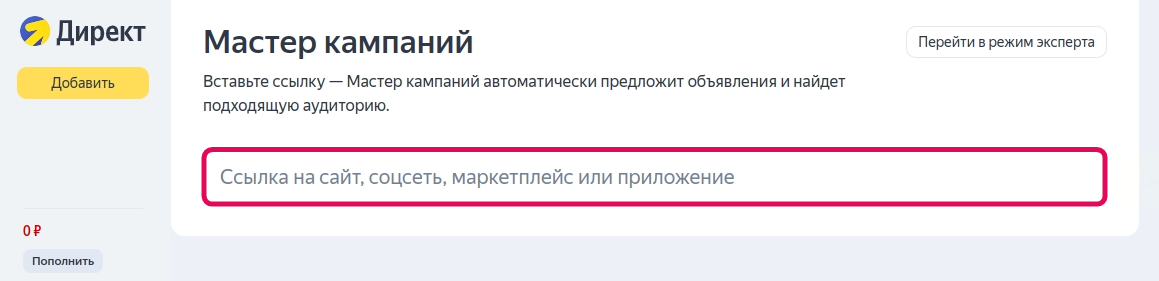
Разметка должна иметь вид:
где:{channel_id}– ID рекламного канала в Roistat.rsMasterGroup_rsMasterBanner– статические параметры, необходимые для загрузки расходов (не убирайте их из разметки).{source_type},{campaign_id}и{keyword}– динамические параметры, по которым формируются уровни отчета в Аналитике Roistat.
Пример ссылки с разметкой:
Для Товарных кампаний разметка должна иметь вид:
где:{channel_id}– ID рекламного канала в Roistat.{campaign_id}– статический параметр – укажите вместо него ID (номер) Товарной кампании.rsMasterGroup_rsMasterBanner– статические параметры, необходимые для загрузки расходов (не убирайте их из разметки).{source_type}и{keyword}– динамические параметры, по которым формируются уровни отчета в Аналитике Roistat.
Пример ссылки с разметкой:
Чтобы отредактировать ссылку с разметкой для Товарных кампаний:
-
Убедитесь, что статус кампании находится в режиме Черновик.
-
Кликните по названию кампании, чтобы перейти на страницу кампании.
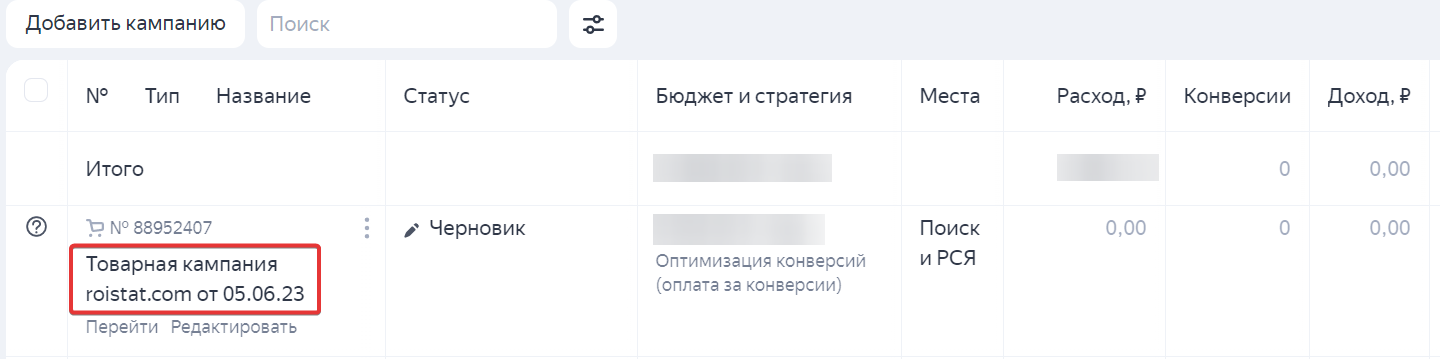
-
На странице кампании нажмите Редактировать.
-
На странице редактирования кампании нажмите Изменить ссылку.
-
Отредактируйте ссылку с разметкой и сохраните изменения.
Отчет Аналитики по кампаниям Яндекс.Директ в проекте Roistat будет выглядеть так:
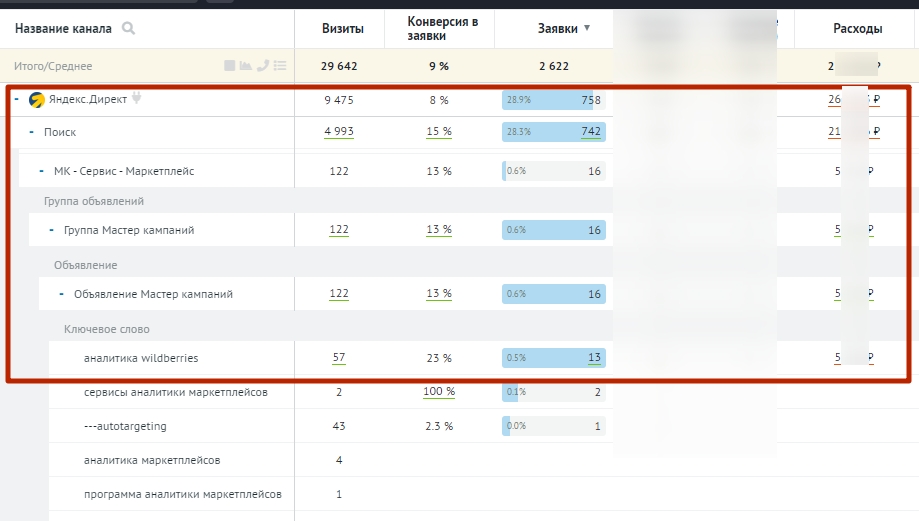
В таблице Группа Мастер кампаний и Объявление Мастер кампаний – статические названия уровней отчета. Они будут одинаковыми для всех кампаний, созданных через Мастер кампаний, так как Roistat не получает названия этих уровней от Яндекс.Директ.
Решение проблем¶
В каких статусах можно размечать объявления?
В статусах кампаний: ON, SUSPENDED, ENDED
В статусах типов кампаний: TEXT_CAMPAIGN, DYNAMIC_ TEXT_CAMPAIGN, CPM_BANNER_CAMPAIGN
В статусах баннеров: ON, SUSPENDED
В типах группы баннеров: DYNAMIC_TEXT_AD_GROUP
Разметка смарт-баннеров вручную
Кампании с типом Смарт-баннеры нельзя разметить автоматически. Их необходимо разметить вручную меткой Roistat:
[channel_id]– это ID рекламного канала в системе Roistat
Чтобы разметить ссылки группы объявлений:
-
Зайдите в свой аккаунт Яндекс.Директ и откройте список кампаний, нажав ссылку Мои кампании в верхнем меню. Зайдите в настройки нужной вам кампании, нажав на соответствующий заголовок.
-
Откройте настройки группы объявлений: нажмите на шестеренку слева от названия группы объявлений и выберите пункт Редактировать.
-
Затем вставьте метку roistat:
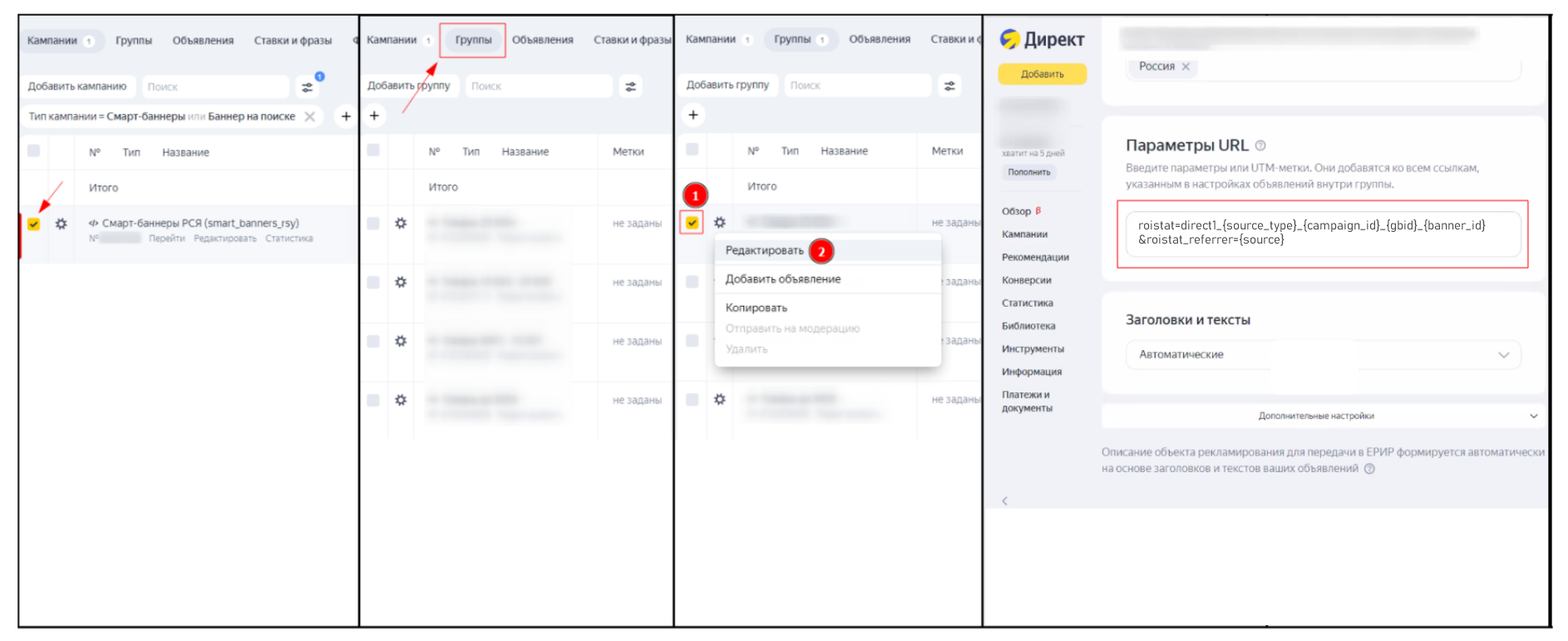
-
Сохраните настройки объявлений группы.
Обратите внимание
Убедитесь, что фид, привязанный к смарт-баннеру, не используется для интеграции Roistat с Яндекс.Маркетом. В противном случае визиты будут относиться к каналу Яндекс.Маркет, а не Яндекс.Директ.
Разметка вручную баннеров с типом IMAGE_AD и субтипом TEXT_AD_BUILDER_AD
Кампании с типом IMAGE_AD и субтипом TEXT_AD_BUILDER_AD нельзя разметить автоматически. Их необходимо разметить вручную меткой Roistat:
roistat=direct[channel_id]_{source_type}_{banner_id}_{keyword}&roistat_referrer={source}&roistat_pos={position_type}_{position}
[channel_id]– это ID рекламного канала в системе Roistat
Чтобы разметить ссылки группы объявлений:
-
Зайдите в свой аккаунт Яндекс.Директ и откройте список кампаний, нажав ссылку Мои кампании в верхнем меню. Зайдите в настройки нужной вам кампании, нажав на соответствующий заголовок.
-
Откройте настройки группы объявлений: нажмите на шестеренку слева от названия группы объявлений и выберите пункт Редактировать.
-
Затем вставьте метку roistat:
roistat=direct{channel_id}_{source_type}_{banner_id}_{keyword}&roistat_referrer={source}&roistat_pos={position_type}_{position}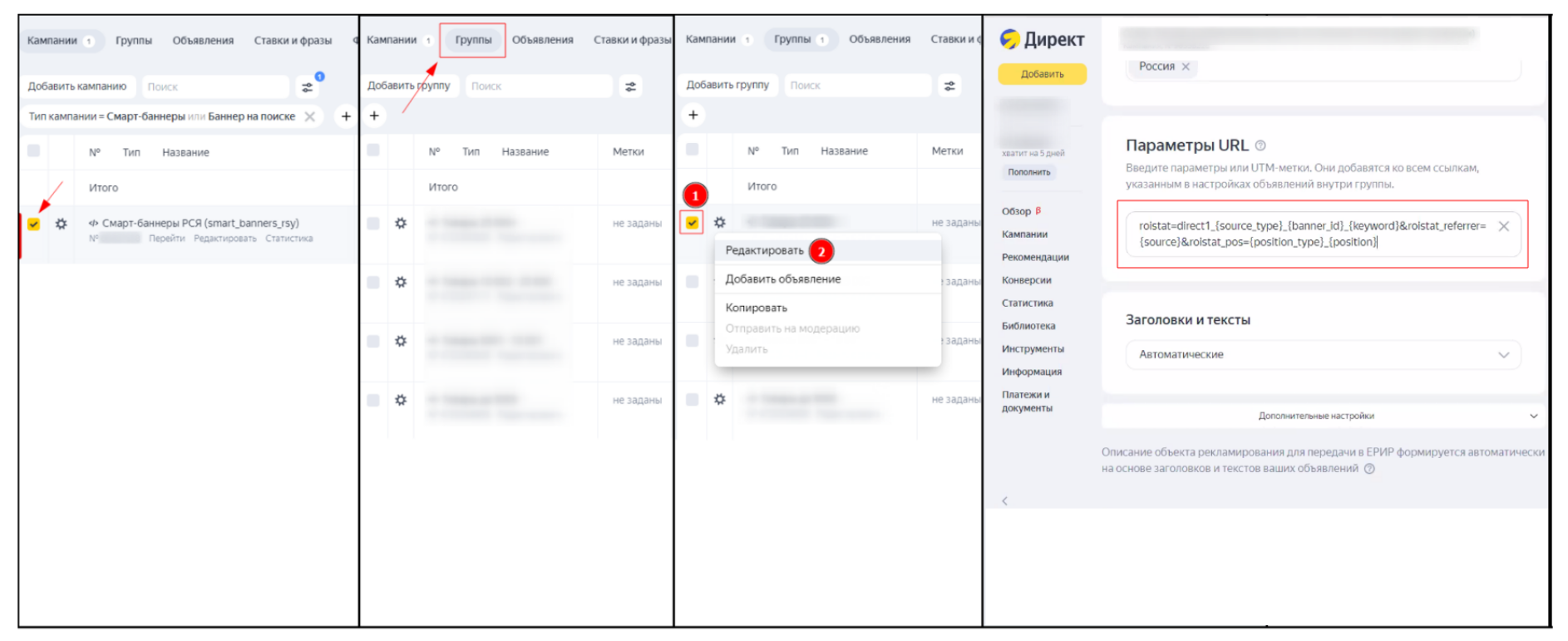
-
Сохраните настройки объявлений группы.
Разметка МКБ (баннеры на поиске) вручную
Данный тип кампаний необходимо разметить меткой Roistat:
roistat=direct<id_канала>_{source_type}_{banner_id}_{keyword}&roistat_referrer={source}&roistat_pos={position_type}_{position}
Чтобы разметить ссылки объявлений:
-
Зайдите в свой аккаунт Яндекс.Директ и откройте список кампаний, нажав ссылку Мои кампании в верхнем меню. Затем нажмите Перейти к кампании:
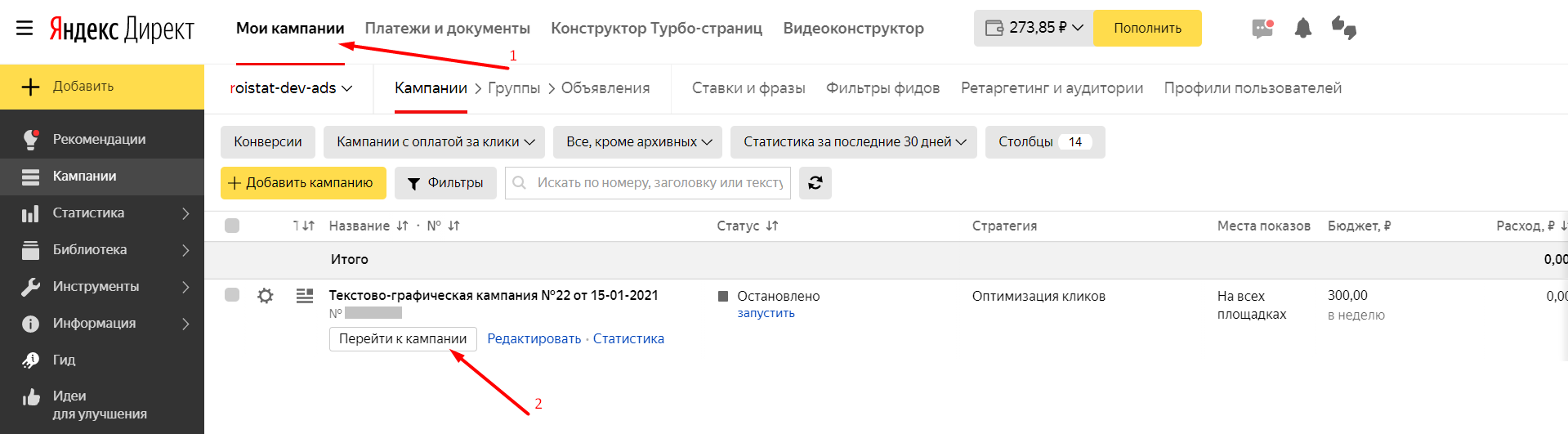
Для создания новой кампании нажмите ссылку Добавить кампанию в верхнем меню.
-
В разделе Добавление объявлений вставьте метку roistat в ссылки объявлений. Ссылки должны иметь следующий вид: https://site.ru/?roistat=direct<id_канала>_{source_type}_{banner_id}_{keyword}&roistat_referrer={source}&roistat_pos={position_type}_{position}
Если нет дополнительных меток, вставьте метку после знака ?. Если есть уже какие-то метки отслеживания, вставьте метку после знака &. Ссылка не должна содержать несколько знаков ?
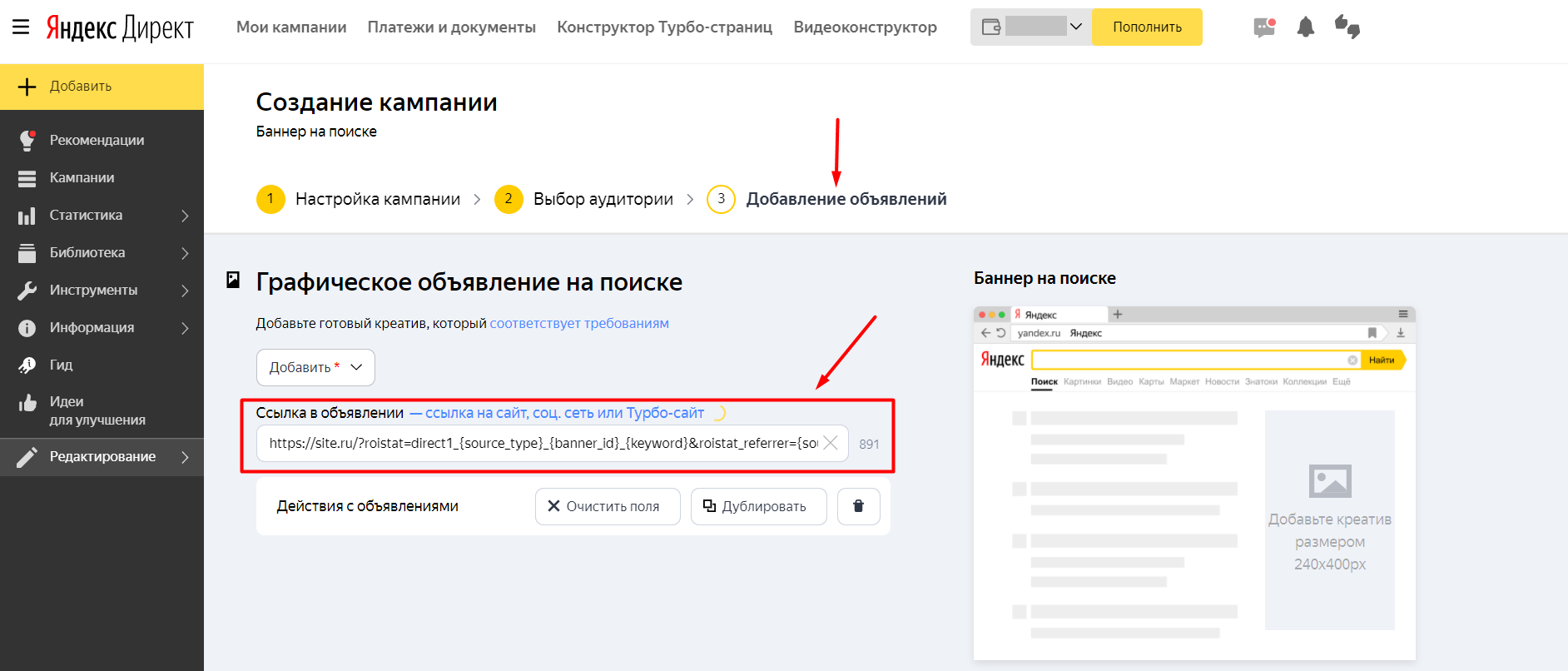
-
Нажмите Сохранить.
Обратите внимание
Информация о кампании данного типа появится на странице рекламного канала в течение дня после получения первых просмотров рекламы в выдаче Яндекса. Это связано с ограничениями Яндекс.Директа.
Разметка объявлений с помощью сервиса Директ Коммандер
Метку roistat или UTM-метку можно добавить или отредактировать с помощью сервиса Директ Коммандер. Директ Коммандер помогает работать с большим объёмом данных: создавать, настраивать и редактировать масштабные рекламные кампании.
Метка roistat имеет следующий формат:
roistat=direct[channel_id]_{source_type}_{banner_id}_{keyword}&roistat_referrer={source}&roistat_pos={position_type}_{position}
[channel_id] – это ID рекламного канала в системе Roistat.
Вы также можете посмотреть видеоинструкции по настройке Директ Коммандер.
Как выдать право доступа к рекламе Яндекс.Директ другим пользователям?
Чтобы узнать, как управлять правами доступа к рекламе Яндекс.Директ, прочитайте эту статью.
Как добавить второй аккаунт Яндекс.Директ в проект Roistat?
-
Пройдите по ссылке https://cloud.roistat.com/projects/номер_проекта/channels, где вместо номер_проекта введите число, соответствующее номеру вашего проекта в Roistat.
Обратите внимание
Если в момент подключения канала вы авторизованы в уже подключенном к Roistat аккаунте Яндекс.Директ, выйдите из него.
-
Напротив Яндекс.Директ нажмите кнопку Добавить канал:

-
Нажмите Продолжить, чтобы разрешить подключение канала к проекту Roistat. Если в момент подключения канала вы не авторизованы в своем аккаунте Яндекс.Директ, откроется форма авторизации.
-
Введите логин и пароль вашего аккаунта в Яндекс. Откроется страница OAuth-авторизации Яндекс.
-
Нажмите Разрешить, чтобы разрешить Roistat доступ к данным аккаунта Яндекс.Директ. Начнется разметка ваших объявлений меткой roistat, а вы будете перенаправлены на страницу подключенного канала для завершения его настройки.
За что Яндекс.Директ списывает баллы?
После подключения рекламного канала Яндекс.Директ Roistat размечает объявления меткой roistat. Если вы изменили или добавили объявления в существующие кампании или добавили новые кампании, Roistat размечает новые объявления меткой roistat. Для разметки объявлений меткой roistat Roistat использует API-метод Яндекс.Директа. Яндекст.Директ списывает за использование API-метода баллы. О том, как начисляются и расходуются баллы Яндекс.Директа и что это такое, можно узнать в документации Яндекс.Директа.
Примечание
Если в подключенном к Roistat аккаунте Яндекс.Директ недостаточно баллов для разметки всех объявлений, нужно дождаться начисления новых API-баллов. После этого разметка запустится автоматически в течение 1-2 дней. Убедитесь, что баллы не расходуются на другие сервисы: в этом случае время разметки может быть увеличено. Если у вас остались вопросы, напишите в службу поддержки Roistat.
Адреса с метками Roistat воспринимаются Яндекс.Вебмастером как отдельные страницы и попадают в поиск. Как это исправить?
Чтобы адреса с добавленными метками Roistat не воспринимались как отдельные страницы и не индексировались, в файле robots.txt необходимо прописать директиву Clean-param. Пример:
В данном случае параметры roistat_referrer и roistat_pos больше не будут учитываться при индексации страницы.
Полезные статьи